パソコンの予測変換の候補などに入力した内容を残さない方法を紹介します。
内容としては、「プライベートモード」を「オン」にして、候補に登録されるのを防ぎます。
複数人でパソコンを共有している場合などに便利な機能です。
ちなみに、Windowsのパソコンだけでなく、iPhoneなどの機能にもプライベートモードは存在します。

プライベートモードって結構一般的な機能なんだね。
「プライベートモード」をオンにする
WindowsのIMEオプションから「プライベートモード」を「オン」に設定すれば、入力内容が候補として登録されることがなくなります。
「プライベートモード」をオンにする手順
プライベートモードの設定はツールバーのIME(Windowsの入力システム)のオプションから変更できます。
ツールバーのIMEのアイコンを右クリック(「あ」や「A」と表示されているところ)
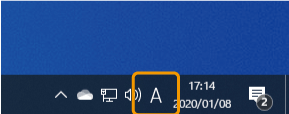
「プライベートモード」を「オン」をクリック
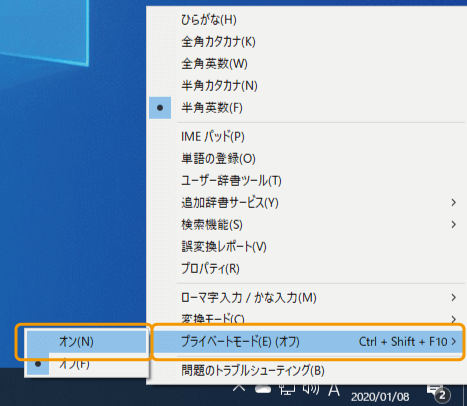
IMEのアイコンに鍵がかかる
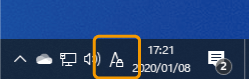
以上の手順で、プライベートモードをオンにすることができます。
また、IMEのアイコンが鍵がかかっている表示になっていればOKです。

これで、入力内容が候補に残らないよ!
ショートカットキーでも切り替え可能
上記の手順でなくても、ショートカットキーを入力してプライベートモードの切り替えを行うことも可能です。
その場合は、
- Ctrl+Shift+F10
を入力すればプライベートモードを切り替えることができます。

簡単だけどちょっと覚えにくいから、ツールバーから切り替えるのがおすすめ。
まとめ
パソコンに入力した内容を残さないようにするには、「プライベートモード」を「オン」にすればOKです。
オンにする機会は少ないかもしれませんが、そういったことができるということは覚えておいて損はないと思います。
 【解決】Windows10で画面中央に表示される「あ」「A」の文字を非表示にする
【解決】Windows10で画面中央に表示される「あ」「A」の文字を非表示にする


